
Ono što se možda najviše prigovara kompaniji Microsoft vezano za njen Surface tablet jeste to da on ima mnogo manje korisnog prostora na disku nego što to oglašena veličine diska ukazuje. Kompanija Microsoft u novembru je objavila koliko tačno slobodnog prostora na disku korisnici mogu očekivati na Surface tabletu.
Kupovinom 32 GB RT verzije Microsoft Surface tableta korisnicima će imati na raspolaganju samo polovinu (16 GB) za lične fajlove. Svi oni koji kupe 64 GB verziju imaće na raspolaganju 46 GB ili nešto manje od 75 odsto ukupnog kapaciteta. Još gora je situacija kada pogledamo Surface Pro, 64 GB model ima samo 29 GB slobodnog prostora, dok 128 GB model ima 89 GB slobodnog prostora ostavljenog na raspolanje korisnicima.
Bez panike, na relativno jednostavan način možete da oslobodite do 7 GB prostora na disku. Ono što je potrebno da uradite jeste na napravite USB za oporavak diska (USB recovery drive) a zatim sa hard diska izbrišete Windows 8 particiju za oporavak (Windows 8 Recovery Partition).
Brisanjem particije za oporavak sa hard diska, oslobodićete 3,5 GB prostora na Surface RT i 7 GB na Surface Pro tabletu.
Korisnici prvo moraju kreirati poseban USB drajv za oporavak koji bi koristili za oživljavanje Windows 8 sistema ako bi se desilo da on postane korumpiran.
Vrlo važno je napomenuti da kada uklonite particiju za opravak sa hard diska, USB drajv za oporavak biće jedini način sa kojim ćete moći da uradite oporavak Windowsa 8 pa stoga taj USB morate čuvati na sigurnom mestu.
Napravite USB disk za oporavak pomoću ugrađenog Windows 8 alata
Pre svega, potreban vam je USB veličine najmanje 4 GB za Surface RT ili 7 GB za Surface Pro. USB bi trebao biti prazan jer proces pretvaranja u disk za oporavak podrazumeva reformatiranje memorije stika, što znači da će sve što imate na USB disku biti izbrisano.
-
Prebacite se u “Charms Bar” sa desne strane ekrana, izaberite “Search” (Traži) i ukucajte u “Recovery” (oporavak). Izaberite "Create a recovery drive" (Kreiranje diska za oporavak) i izaberite "Yes" da otvorite alatku za oporavak.
-
Izaberite opciju "Copy the recovery partition from the PC to the recovery drive" (Kopiranje particije za oporavak sa računara na disk za oporavak) i odaberite Next (Dalje).
-
Izaberite USB disk, da bude korišćen kao disk za oporavak.
-
Potom izaberite “Create” (Kreiraj) i sačekajte 10 do 15 minuta da se particija za oporavak kopira na USB disk.
-
To je to, USB disk je sada vaš disk za oporavak Windowsa 8. Nakon što se kopiranje završilo, izaberite "Delete the recovery partition" (Brisanje particije za oporavak) i potvrdite klikon na “Delete” (Obriši).
Ako se odlučite da izbrišete particiju za oporavak biće vam potreban USB disk za oporavak kako bi u budućnosti mogli da osvežite ili resetujete Windows 8 na vašem Surface tabletu,
upozorava Microsoft.


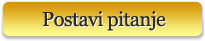

ostavite komentar
Budi prvi ko će ostaviti komentar.